本文最后更新于:2024年5月7日 下午
Selenium 是一个包含一系列工具和库的网页自动化工程,本文记录使用 Selenium 在 Windows 操作系统 Python 下实现网页自动截图的方法。
简介
Selenium 是一个包含一系列工具和库的网页自动化工程, 它提供了用于模拟用户与浏览器交互的扩展,用于缩放浏览器分配的分发服务器,以及用于实现 W3C WebDriver 规范的基础设施,该规范允许您为所有主要的 Web 浏览器编写可互换的代码。
Selenium 是由志愿者贡献者提供的,他们投入了数千小时的自己的时间,使得源代码免费提供给任何人使用、享受和改进。
- 当前最高版本 4.8.0
- 官方网站:https://www.selenium.dev
- 文档:https://www.selenium.dev/documentation/
Chrome 安装
- Windows 下直接安装 Chrome 浏览器安装即可
- 官方网站:http://ggrj.zxx0.top/
Python 安装 Selenium
- 4.8 版本的 Selenium 安装已经十分方便了, pip 直接安装即可
1 | |
- 实现基本截图功能:
1 | |
- 截图结果
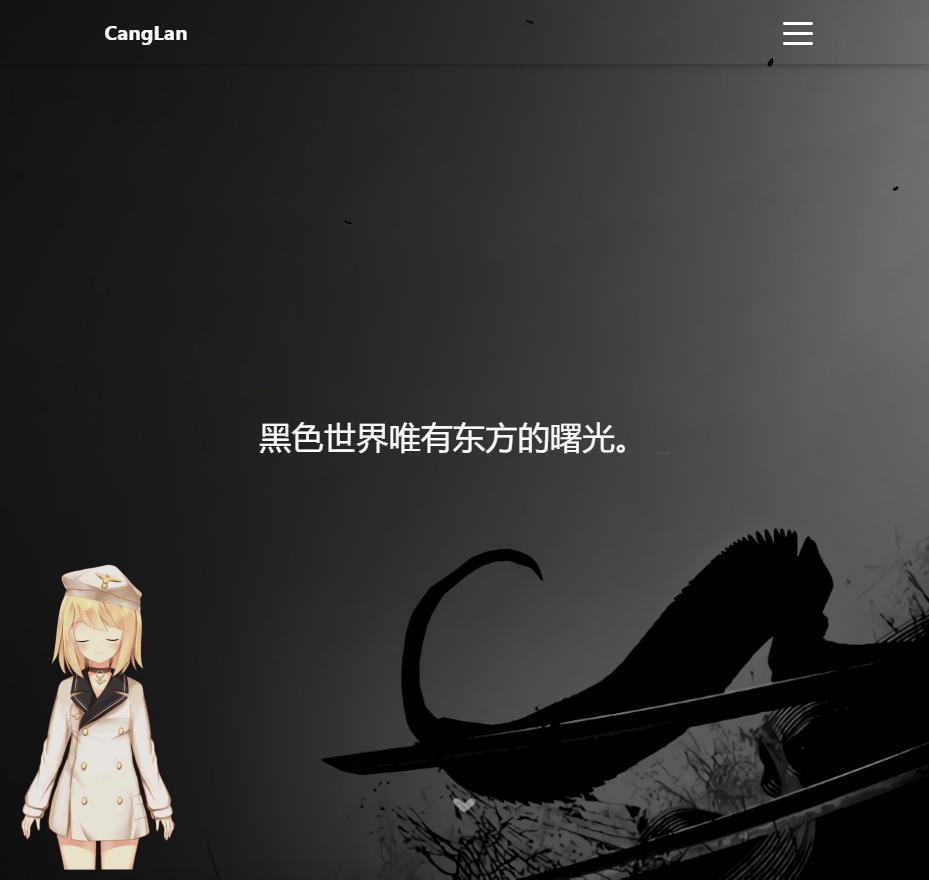
- 可以通过
driver.set_window_size(width, height)修改截图尺寸
1 | |
- 截图效果

- 还可以通过
driver.set_page_load_timeout(3)设置 driver.get 访问的超时时间,超过时间没有成功访问就会抛出异常
1 | |
参考资料
- https://www.selenium.dev/
- http://chromedriver.storage.googleapis.com/index.html
- https://blog.51cto.com/u_15688254/5418437
文章链接:
https://www.zywvvd.com/notes/tools/selenium-screenshot/selenium-screenshot/
“觉得不错的话,给点打赏吧 ୧(๑•̀⌄•́๑)૭”

微信支付

支付宝支付
Windows 下 Python 使用浏览器自动化工具 Selenium 实现网页自动截图
https://www.zywvvd.com/notes/tools/selenium-screenshot/selenium-screenshot/